php小編西瓜教你解決win10電腦耳機麥克風無聲問題。使用耳機時,有時會出現麥克風沒有聲音的狀況,影響正常通話和語音輸入。透過簡單的設置,可以輕鬆解決這個問題。本文將介紹win10電腦耳機麥克風無聲的解決方法,讓你輕鬆搞定!
1、右鍵點選右下角喇叭,選擇【開啟聲音設定】。
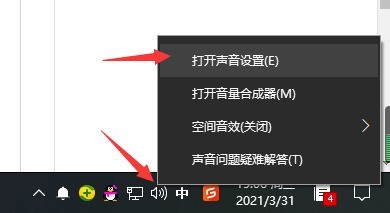
2、點選【聲音控制面板】。
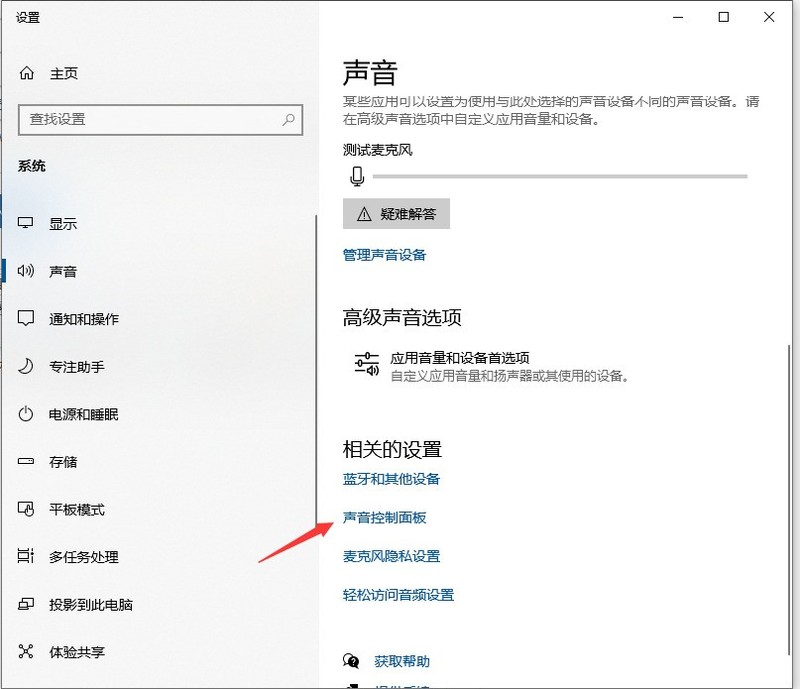
3、在【錄音】介面中點選【麥克風】確定。
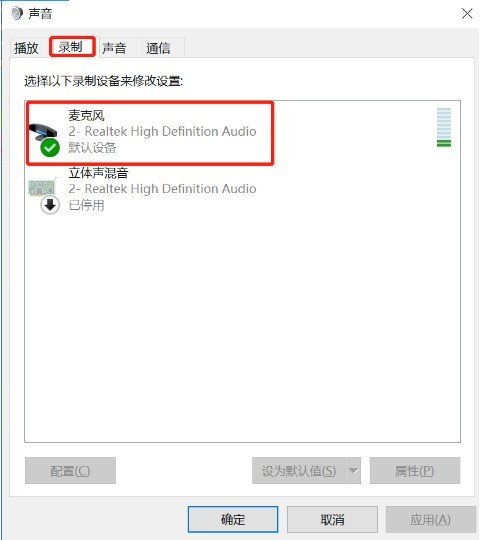
4、在【等級】的介面中透過拖曳麥克風調整聲音大小即可。
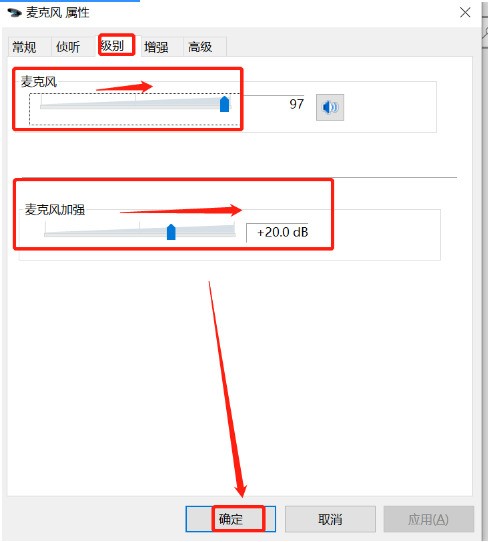 #
#
以上是win10電腦耳機麥克風沒聲音怎麼設定_win10耳機麥克風無聲設定方法的詳細內容。更多資訊請關注PHP中文網其他相關文章!




